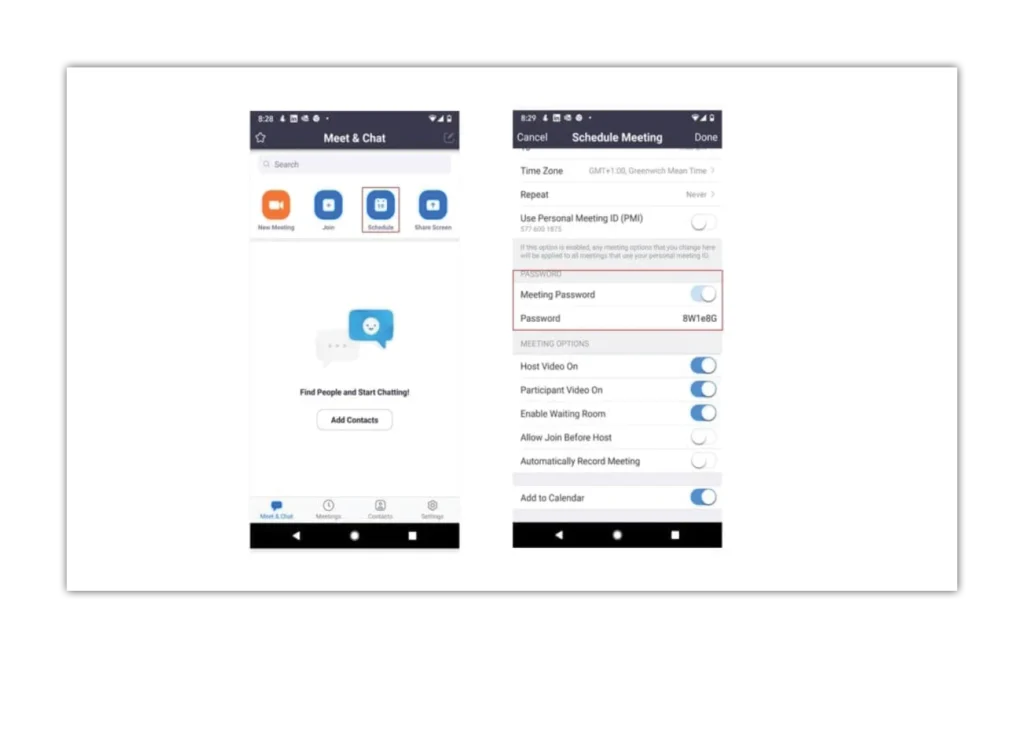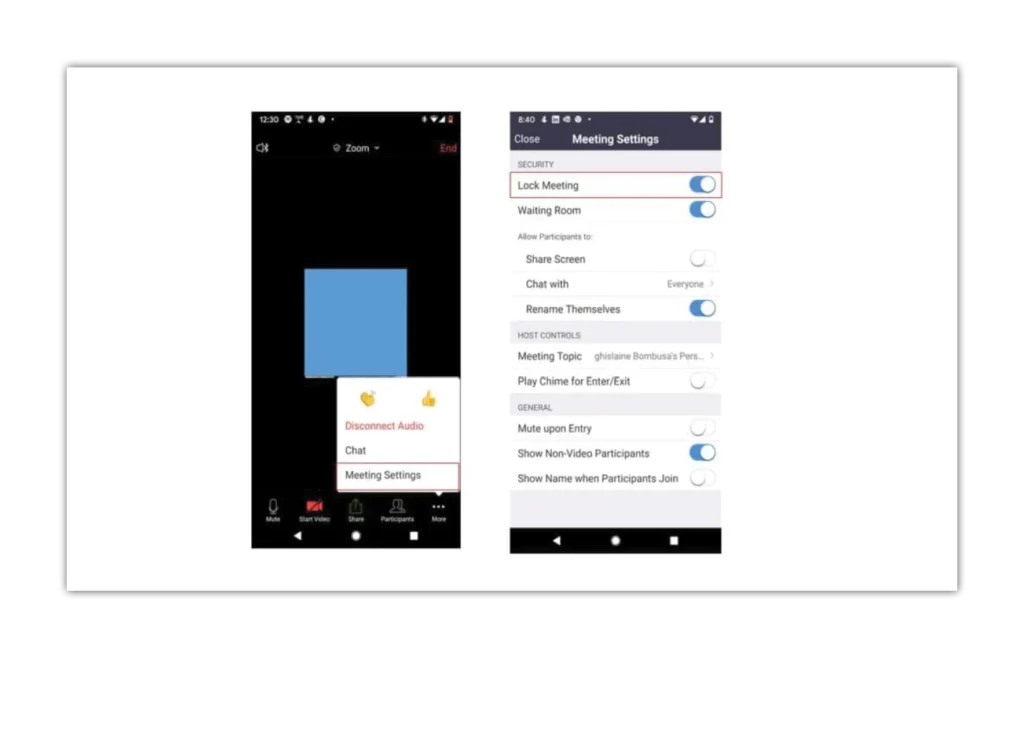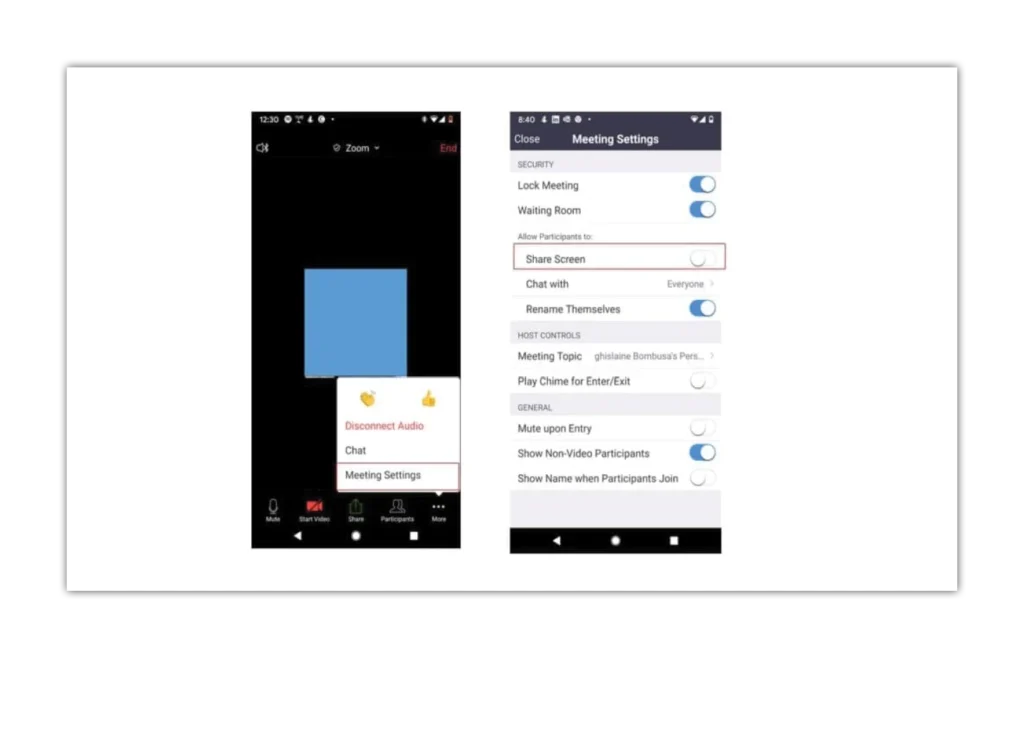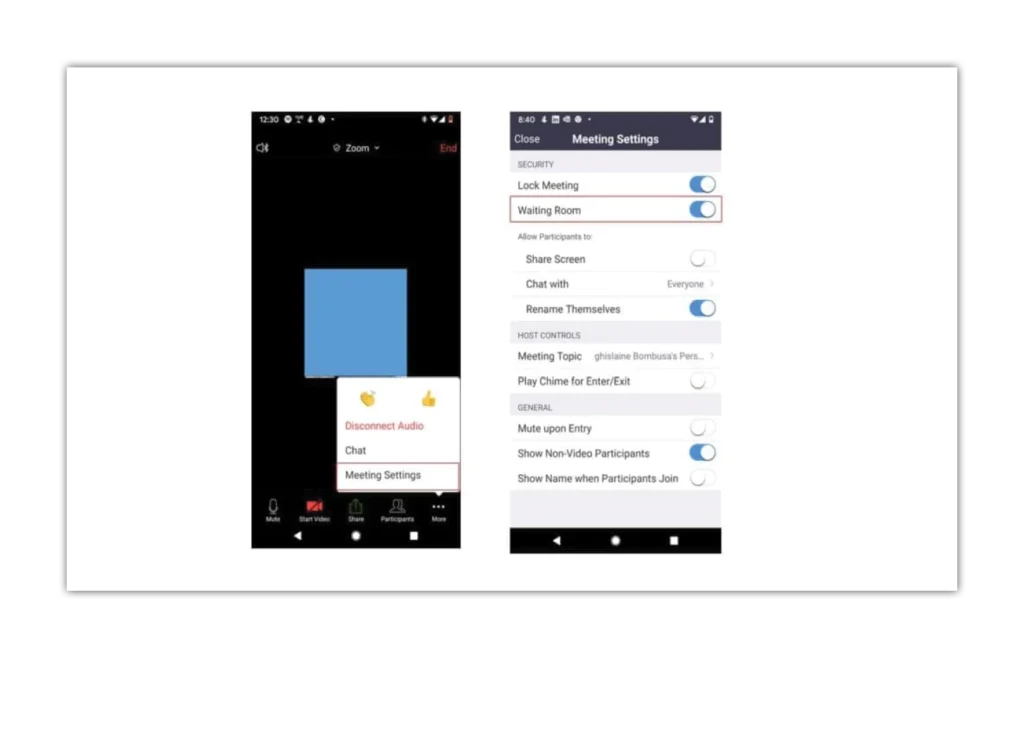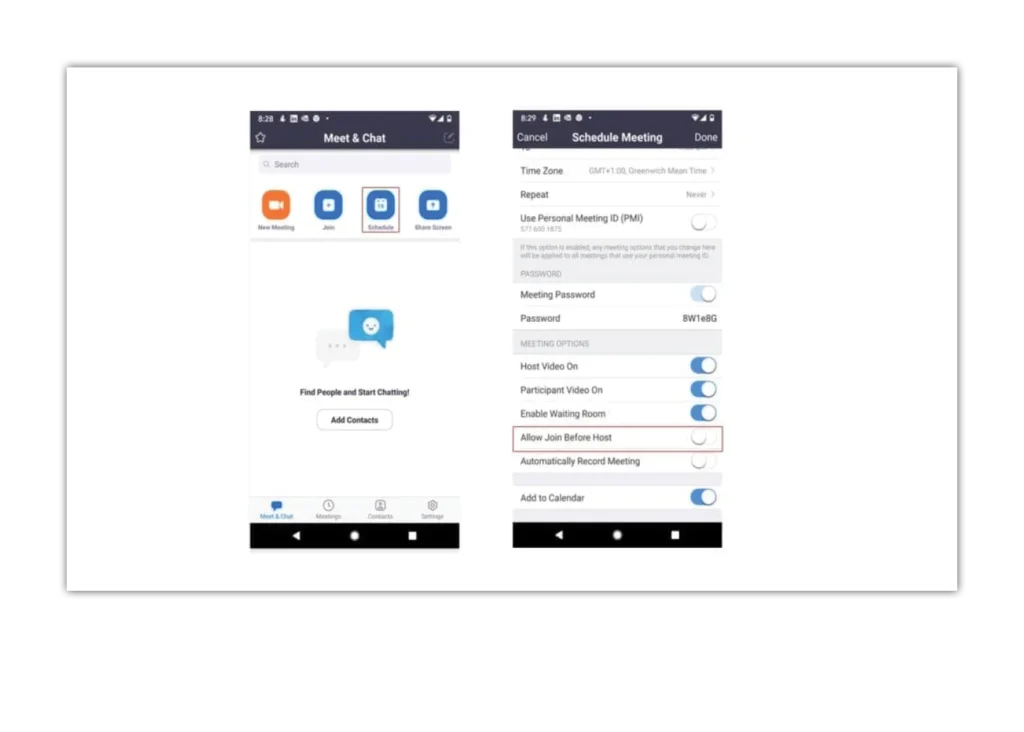So schützen Sie Ihr Meeting mit einem Passwort
Schritt 1 - Melden Sie sich bei Zoom an
Schritt 2 - Klicken Sie auf das Symbol Zeitplan.
Schritt 3 - Für kostenlose Versionen von Zoom wird standardmäßig das "Besprechungskennwort" unter "Kennwort" festgelegt


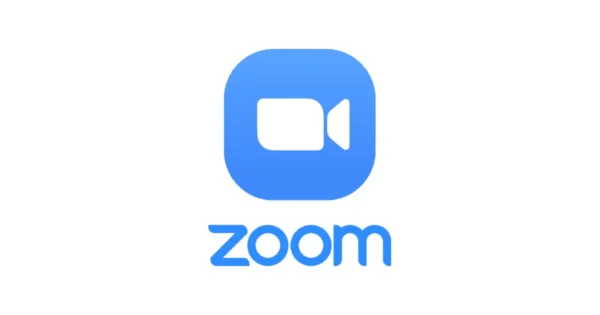
 Anrufe & Texte
Anrufe & Texte